Lösung für schwarzen Bildschirm bei Samsung S24/S20/S21/S22 im Jahr 2025
Der Bildschirm meines Samsung S21 ist vor kurzem nach 5 Monaten ausgefallen (schwarzer Bildschirm des Todes). Gestern Abend funktionierte es noch einwandfrei, aber als ich aufwachte, war der Bildschirm schwarz und ließ sich nicht mehr einschalten. Ich kann die Tasten drücken und spüre, wie es vibriert, aber das ist alles. Wie kann ich das Problem mit demschwarzen Bildschirm meines Samsung Galaxy S21 lösen?"
Das Problem des schwarzen Bildschirms beim Samsung S20, S21 und S22 hat sich in den letzten Jahren zwangsläufig zu einem großen Problem entwickelt. Viele Nutzer berichten, dass der Bildschirm ihres Samsung S24/S20/S21/S22 plötzlich schwarz wird und sich nicht mehr einschalten lässt. Wenn Sie das gleiche Problem haben oder Ihr Handy einen schwarzen Bildschirm oder einen eingefrorenen Bildschirm hat, lesen Sie unsere Reparaturanleitung unten, um diese Probleme zu beheben. Beachten Sie, dass diese Tipps auch für das Samsung S24 anwendbar sind.
Was ist die Ursache für einen schwarzen Bildschirm bei meinem Samsung?
Das Problem mit dem schwarzen Bildschirm bei Samsung kann viele Ursachen haben. Hier sind die häufigsten Ursachen.
- Geringer/voller interner Speicher des Telefons
- Systemupdate fehlgeschlagen
- Systemabsturz oder schwerwiegender Systemfehler
- Schnelles Entladen des Akkus
- Hardware-Schaden
Nachdem wir nun die Hauptgründe für den schwarzen Bildschirm Ihres Samsung S24/S20/S21/S22 kennengelernt haben, zeigen wir Ihnen, wie Sie den schwarzen Bildschirm Ihres Samsung Handys in wenigen Minuten beheben können.
Lösung 1: Laden Sie Ihr Samsung-Handy auf und führen Sie einen erzwungenen Neustart durch
Es kann frustrierend sein, wenn der Bildschirm Ihres Samsung-Handys schwarz wird. Aber keine Sorge, es gibt ein paar Dinge, die Sie versuchen können, um das Problem zu lösen.
Lösung 2: Ein Klick zur Lösung des Samsung S24/S20/S21/S22 Black Screen of Death Problemshot
Wenn ein erzwungener Neustart nicht ausreicht, um den Samsung Black Screen of Death zu beheben, sollten Sie die Verwendung eines professionellen Android Systemreparatur-Tools namens Tenorshare Tenorshare ReiBoot for Android in Betracht ziehen. Dabei handelt es sich um ein nützliches und kostenloses PC-Tool, mit dem sich über 50 Android-Systemprobleme schnell und ohne technische Vorkenntnisse beheben lassen, darunter das Einfrieren des Samsung-Logos, das erzwungene Herunterfahren, ein schwarzer oder blauer Absturzbildschirm und das häufige Abstürzen von Apps.
Die wichtigsten Funktionen von ReiBoot for Android sind unten aufgeführt:
- Einfacher Aufruf und Verlassen des Android Schnellstartmodus mit nur einem Klick.
- Einfaches Aufrufen und Verlassen des Android-Wiederherstellungsmodus mit nur einem Klick.
- Mehr als 50 Android-Systemfehler können behoben werden, darunter App-Abstürze, dunkle Bildschirme und das Hängenbleiben am Samsung-Logo.
- Der Android-Systemcache kann mit einem einzigen Klick geleert werden.
- Die Eingabe von Tastenkombinationen entfällt. Schnell und einfach!
Hier erfahren Sie, wie Sie den schwarzen Bildschirm des Samsung S21/S21 ultra mit ReiBoot for Android beheben können.
Nachdem Sie ReiBoot for Android heruntergeladen und auf Ihrem PC installiert haben, starten Sie das Programm, verbinden Ihr Gerät mit dem PC und wählen aus den verfügbaren Optionen "Android-System reparieren".
Daraufhin wird eine Oberfläche angezeigt. Klicken Sie auf "Jetzt reparieren".
Wählen Sie die entsprechenden Geräteinformationen aus und klicken Sie auf "Weiter".
Der Download des entsprechenden Firmware-Pakets beginnt nun und dauert nicht lange.
Klicken Sie auf "Jetzt reparieren", um die Systemreparatur zu starten, sobald das Firmware-Paket auf Ihren Computer heruntergeladen wurde.
Entfernen Sie das Gerät während der geschätzten Dauer von 10 Minuten nicht aus dem Prozess. Ihr Android-Gerät wird nach Abschluss des Reparaturvorgangs normal neu gestartet.
Das war's, wie Sie den schwarzen Bildschirm auf Ihrem Samsung Handy mit ReiBoot for Android reparieren können.
Videoerklärung zu Problemen mit Samsung, einschließlich schwarzem Samsung Bildschirm und nicht funktionierendem Samsung
Lösung 3: Booten Sie in den abgesicherten Modus, um den schwarzen Bildschirm auf dem Samsung S24/S20/S21/S22 zu beheben
Neben der Verwendung eines Drittanbieter-Tools können Sie auch versuchen, Ihr Gerät in den abgesicherten Modus zu booten. Der abgesicherte Modus ermöglicht es Ihnen, Probleme mit Ihren Anwendungen auf Ihrem Samsung-Telefon zu diagnostizieren. Wenn das Problem mit dem schwarzen Bildschirm von Samsung durch eine fehlerhafte Anwendung verursacht wird, kann der abgesicherte Modus Ihnen helfen, das Problem zu beheben.
Im Folgenden wird beschrieben, wie Sie das Problem mit dem schwarzen Bildschirm bei Ihrem Samsung-Handy beheben können, indem Sie das Gerät im abgesicherten Modus starten.
- Halten Sie die Einschalttaste gedrückt, bis das Telefon vibriert und das Samsung Galaxy-Logo angezeigt wird.
- Lassen Sie die Einschalttaste los und halten Sie die Lautstärketaste gedrückt, während das Samsung S20/21/22-Logo weiterhin angezeigt wird.
Halten Sie die Lautstärketaste so lange gedrückt, bis der Startbildschirm und die Anzeige für den abgesicherten Modus erscheinen.
Wenn Sie fertig sind, halten Sie die Tasten Lautlos und Ein/Aus gleichzeitig gedrückt und tippen Sie auf Neustart, um den abgesicherten Modus zu beenden.
Lösung 4: Starten Sie den Wiederherstellungsmodus, um den schwarzen Bildschirm auf dem Samsung S24/S20/S21/S22 zu beheben
Was tun, wenn Sie Ihr Samsung-Gerät nicht in den abgesicherten Modus booten können und der schwarze Bildschirm des Samsung S24/S20/S21/S22 immer noch nicht verschwindet? Wechseln Sie in den Wiederherstellungsmodus, um den schwarzen Bildschirm des Samsung S24/S20/S21/S22 loszuwerden.
Der Wiederherstellungsmodus ist eine der nützlichsten Funktionen auf Android-Smartphones, mit der Sie Probleme mit Ihrem Gerät beheben können, z. B. wenn Sie auf einem schwarzen Bildschirm feststecken. Im Folgenden erfahren Sie, wie Sie den Wiederherstellungsmodus auf dem Samsung S24/S20/S21/S22 aktivieren.
- Verbinden Sie Ihr Gerät mit einem USB-C-Kabel mit Ihrem Computer.
- Halten Sie die Einschalttaste gedrückt und drücken Sie gleichzeitig die Lautstärketaste.
- Lassen Sie beide Tasten los, wenn Sie eine Vibration spüren und das Samsung Galaxy-Logo sehen.
Wenn das Wiederherstellungsmenü angezeigt wird, navigieren Sie zu "Cache-Partition löschen", indem Sie wiederholt die Lautstärketaste drücken, und drücken Sie die Einschalttaste, um die Option auszuwählen.
- Wenn alles fertig ist, wird "System sofort neu starten" automatisch ausgewählt. Drücken Sie die Netztaste, um das Gerät neu zu starten.
Lösung 5: Zurücksetzen des Samsung S24/S20/S21/S22 auf die Werkseinstellungen
Wenn die oben genannten Methoden nicht funktionieren, kann das Zurücksetzen des Geräts auf die Werkseinstellungen der letzte Ausweg sein, um das Problem mit dem schwarzen Bildschirm bei Samsung zu beheben. Dabei werden jedoch alle Ihre Daten gelöscht, also überlegen Sie es sich gut, bevor Sie fortfahren.
Hier erfahren Sie, wie Sie Ihr Samsung-Telefon wieder zum Leben erwecken, wenn der schwarze Bildschirm nicht mehr angezeigt wird.
- Halten Sie die Ein/Aus-Taste und die Lautstärketaste gleichzeitig gedrückt, während das Telefon mit dem Computer verbunden ist.
- Lassen Sie alle Tasten los, wenn Sie das Samsung-Logo sehen, und warten Sie, bis der Wiederherstellungsmodus auf dem Bildschirm angezeigt wird.
- Drücken Sie die Lautstärketaste, um zu "Daten löschen/Werkseinstellungen wiederherstellen" zu navigieren, und drücken Sie die Einschalttaste, um die Option auszuwählen.
Wählen Sie "Daten auf Werkseinstellungen zurücksetzen", um den Vorgang zu bestätigen. Drücken Sie die Ein/Aus-Taste, um Ihr Gerät neu zu starten, nachdem Sie "System jetzt neu starten" ausgewählt haben.
Nach dem Neustart sollte Ihr Samsung-Handy auf die Werkseinstellungen zurückgesetzt sein und Sie sollten den Anweisungen auf dem Bildschirm folgen, um es einzurichten.
Fazit
In diesem Abschnitt haben wir fünf Lösungen vorgestellt, mit denen Sie das Problem mit dem schwarzen Bildschirm Ihres Samsung-Handys beheben können. Um das Problem leichter in den Griff zu bekommen, empfehlen wir Ihnen Tenorshare ReiBoot for Android, da es eine einfache Lösung für das Problem des schwarzen Bildschirms bei Samsung bietet und keinen Datenverlust verursacht.
Sprechen Sie Ihre Meinung
Ähnliche Artikel
Alle Themen








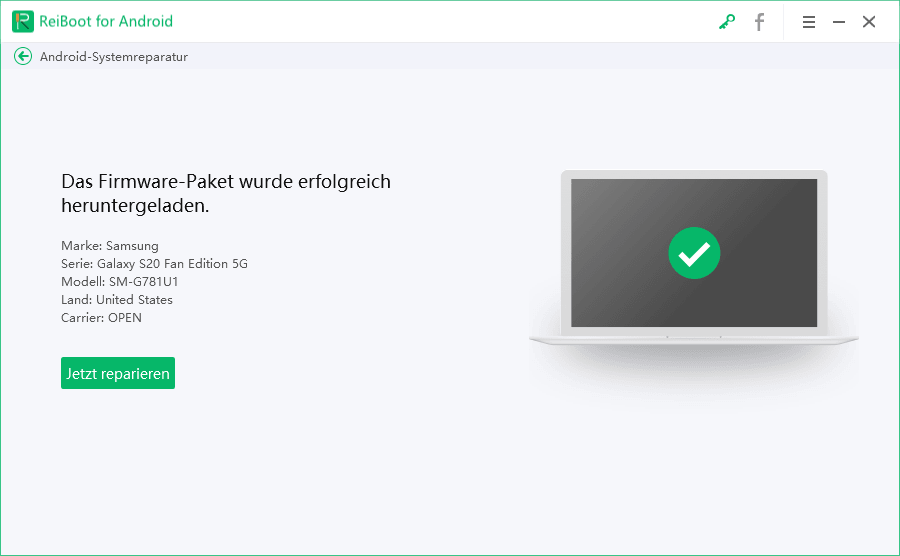





Von Johanna Bauer
2025-03-28 / Samsung
Jetzt bewerten!